So befestigen Sie Websites als Apps mit Chrome an der Taskleiste


Haben Sie eine Handvoll Websites, die Sie oft genug verwenden, um sie als Programme auf Ihrem Computer zu haben? Sie können die nächstbeste Sache erhalten, indem Sie sie als Webapp an Ihre Taskleiste anheften. Wir haben Ihnen gezeigt, wie Sie dies mit Internet Explorer 9 tun können, und diesmal machen wir dasselbe, aber mit Chrome!
Schritt 1
Zunächst muss sich Chrome auf der Seite befinden, die Sie in eine App in der Taskleiste umwandeln möchten. Vielleicht haben Sie schon einiges im Sinn, aber hier finden Sie eine kurze Liste mit Empfehlungen.
Websites, die sich möglicherweise als Apps eignen:
- Pandora persönlicher Internet-Radio-Player
- Grooveshark Music Player
- Phoenix Image Editor (wie ein Online-Photoshop)
- YouTube: beliebter Kanal
- Hulu - Fernsehen im Internet
- groovyPost? ;)
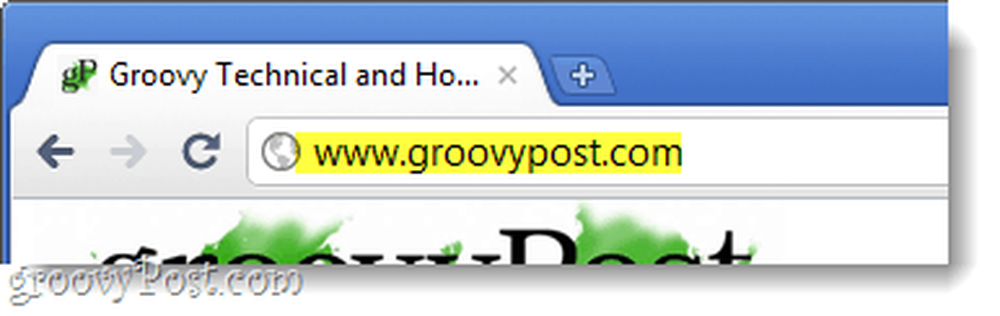
Schritt 2
Jetzt Klicken das Schlüssel (Einstellungen) -Taste. Aus dem Drop-Menü Wählen Extras> Anwendungsverknüpfungen erstellen…
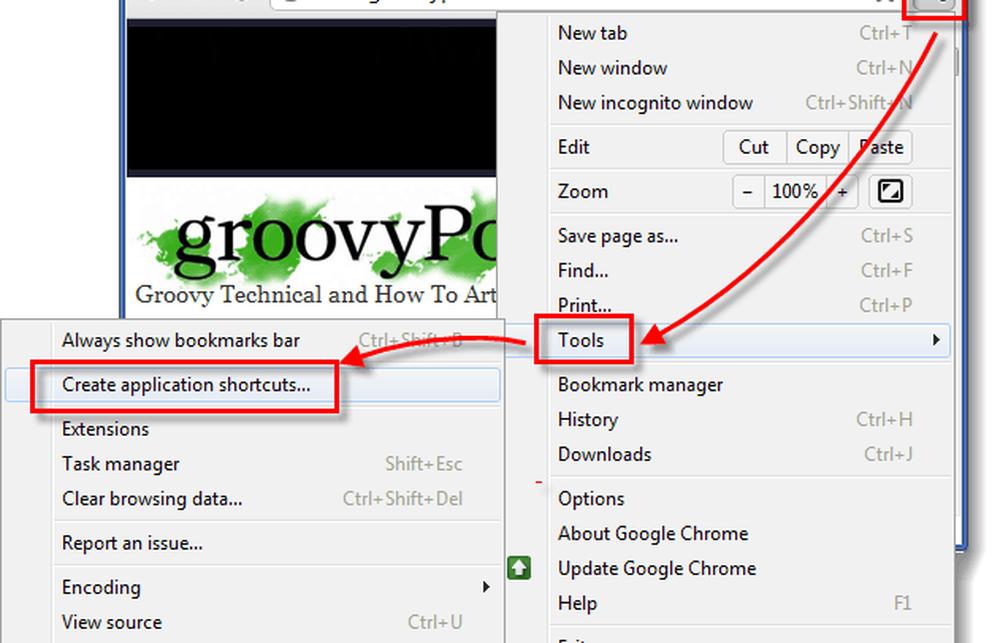
Schritt 2
Ein kleines Fenster wird angezeigt und Sie werden gefragt, wo Sie Verknüpfungen erstellen möchten. Standardmäßig sind alle Optionen -Desktop, Startmenü und An Taskleiste anheften- aktiviert, sodass Sie entscheiden können, an wie vielen verschiedenen Stellen Sie die Webapp anhängen möchten. Für mich reicht nur die Taskleiste.
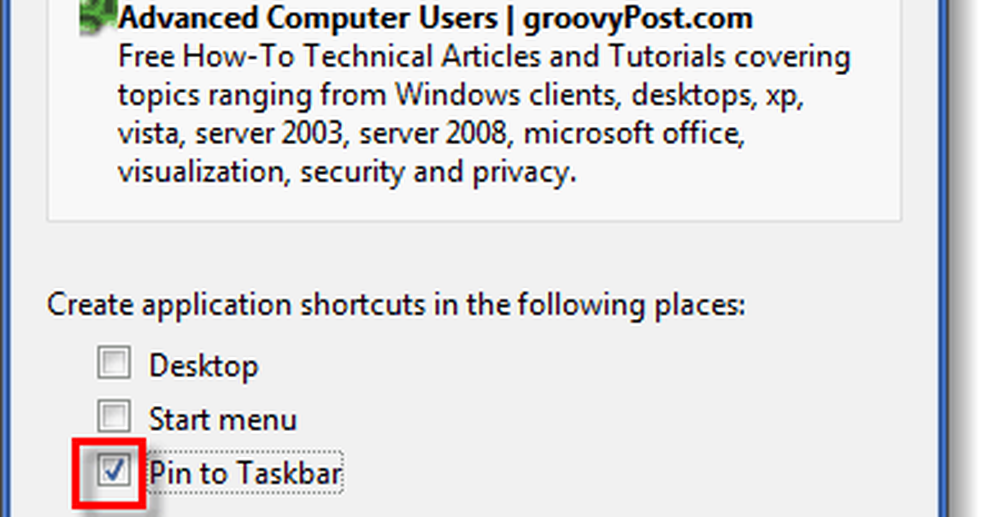
Erledigt!
Jetzt wird die Website als Verknüpfung in der Taskleiste angezeigt und mit Chrome geöffnet. Das Groovige daran ist, dass es unabhängig vom normalen Stapel geöffneter Chrome-Registerkarten und -Fenster wirkt.
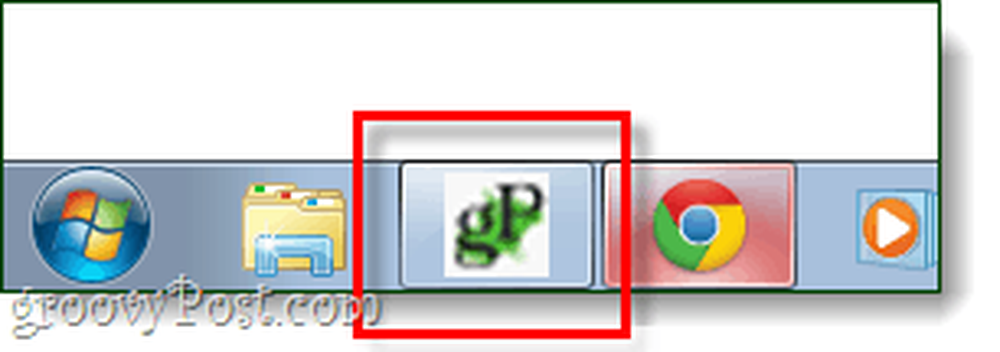
Und ja, ich weiß… ich und Mrgroove könnten die einzigen Menschen auf der Welt sein, die groovy Post an unsere Taskleiste gepinnt haben. Überprüfen Sie jedoch, wie gut es mit anderen Websites funktioniert!




